Installieren und Konfigurieren von PyTorch
In der vorherigen Phase dieses Tutorials haben wir die Grundlagen von PyTorch und dessen Voraussetzungen zum Erstellen eines Machine Learning-Modells erläutert. Hier installieren wir es auf Ihrem Computer.
Abrufen von PyTorch
Zunächst müssen Sie eine Python-Umgebung einrichten.
Wir empfehlen, eine virtuelle Python-Umgebung innerhalb von Windows einzurichten und dabei Anaconda als Paket-Manager zu verwenden. Für den Rest dieses Setups wird davon ausgegangen, dass Sie eine Anaconda-Umgebung verwenden.
- Laden Sie Anaconda hier herunter, und installieren Sie es. Wählen Sie
Anaconda 64-bit installer for Windows Python 3.8aus.
Wichtig
Achten Sie darauf, Python 3.x zu installieren. Derzeit unterstützt PyTorch unter Windows nur Python 3.x. Python 2.x wird nicht unterstützt.
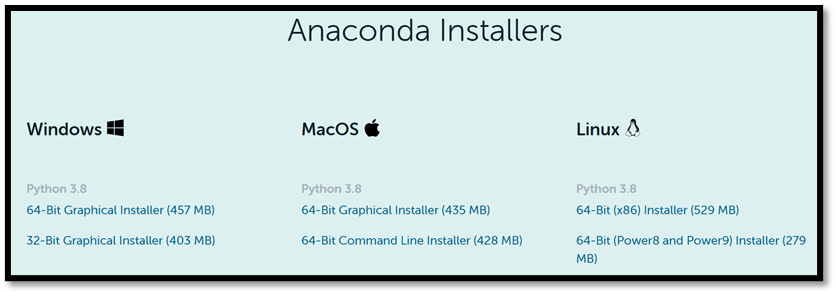
Überprüfen Sie nach Abschluss der Installation Ihre Anaconda- und Python-Versionen.
- Öffnen Sie den Anaconda-Manager über „Start – Anaconda3 – Anaconda PowerShell Prompt“ (Anaconda PowerShell-Eingabeaufforderung), und testen Sie Ihre Versionen:
Sie können Ihre Python-Version mithilfe des folgenden Befehls überprüfen: python –-version
Sie können Ihre Anaconda-Version mithilfe des folgenden Befehls überprüfen: conda –-version
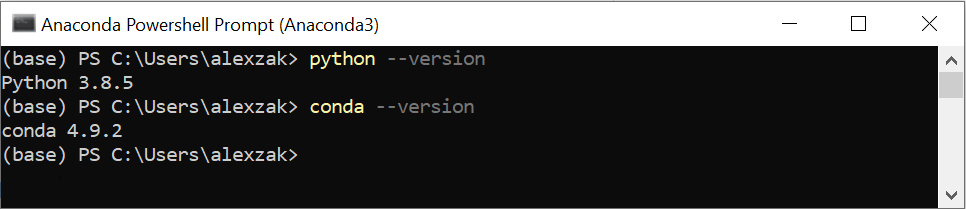
Nun können Sie das PyTorch-Paket aus Binärdateien über Conda installieren.
- Navigieren Sie zu https://pytorch.org/.
Wählen Sie die entsprechenden PyTorch-Installationsdetails aus:
- PyTorch-Build – stabil
- Betriebssystem – Windows
- Paket – Conda
- Sprache – Python
- Computeplattform – CPU, oder wählen Sie Ihre Version von Cuda aus. In diesem Tutorial trainieren Sie das Rückschlussmodell mit einer CPU, aber Sie können auch eine GPU von Nvidia verwenden.
- Öffnen Sie Anaconda-Manager, und führen Sie den Befehl wie in den Installationsanweisungen angegeben aus.
conda install pytorch torchvision torchaudio cpuonly -c pytorch

- Bestätigen Sie die Extraktion der erforderlichen Pakete und schließen Sie sie ab.
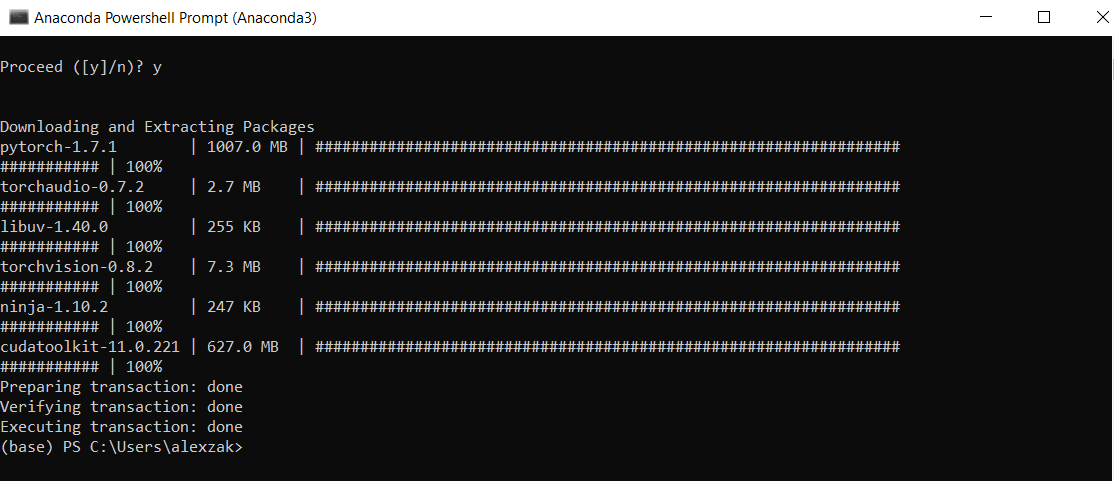
Überprüfen Sie die PyTorch-Installation, indem Sie PyTorch-Beispielcode ausführen, um einen zufällig initialisierten Tensor zu erstellen.
- Öffnen Sie die Anaconda PowerShell-Eingabeaufforderung, und führen Sie den folgenden Befehl aus.
python
Geben Sie als nächstes den folgenden Code ein:
import torch
x = torch.rand(2, 3)
print(x)
Die Ausgabe sollte ein zufälliger 5x3-Tensor sein. Die Zahlen unterscheiden sich, sollten jedoch in etwa wie folgt aussehen.
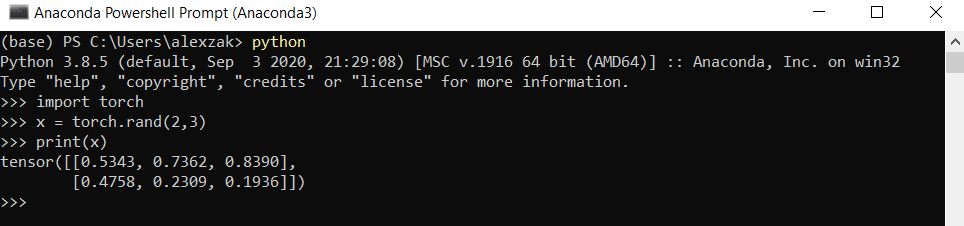
Hinweis
Möchten Sie mehr erfahren? Besuchen Sie die offizielle PyTorch-Website.
Nächste Schritte
Nachdem wir PyTorch installiert haben, können wir die Daten für unser Modell einrichten.
Feedback
Bald verfügbar: Im Laufe des Jahres 2024 werden wir GitHub-Issues stufenweise als Feedbackmechanismus für Inhalte abbauen und durch ein neues Feedbacksystem ersetzen. Weitere Informationen finden Sie unter https://aka.ms/ContentUserFeedback.
Feedback senden und anzeigen für